Питайте ме за всичко в Viva Engage
AMA (ask-me-anything) е планирано събитие, където ръководителите и служителите се свързват, за да задават и отговарят на въпроси. Това е двупосочна комуникация – лидерите създават пространство за разговор, а служителите управляват дневния ред със своите въпроси. AMAs могат да бъдат персонализирани, както е необходимо за желаната аудитория и ниво на взаимодействие. Тази статия ще ви преведе през всички подробности за успешното настройване и участие в AMA.
Забележка: AMAs са функция Viva Engage Premium. Научете повече за лицензирането тук.
Създаване на събитие с AMA
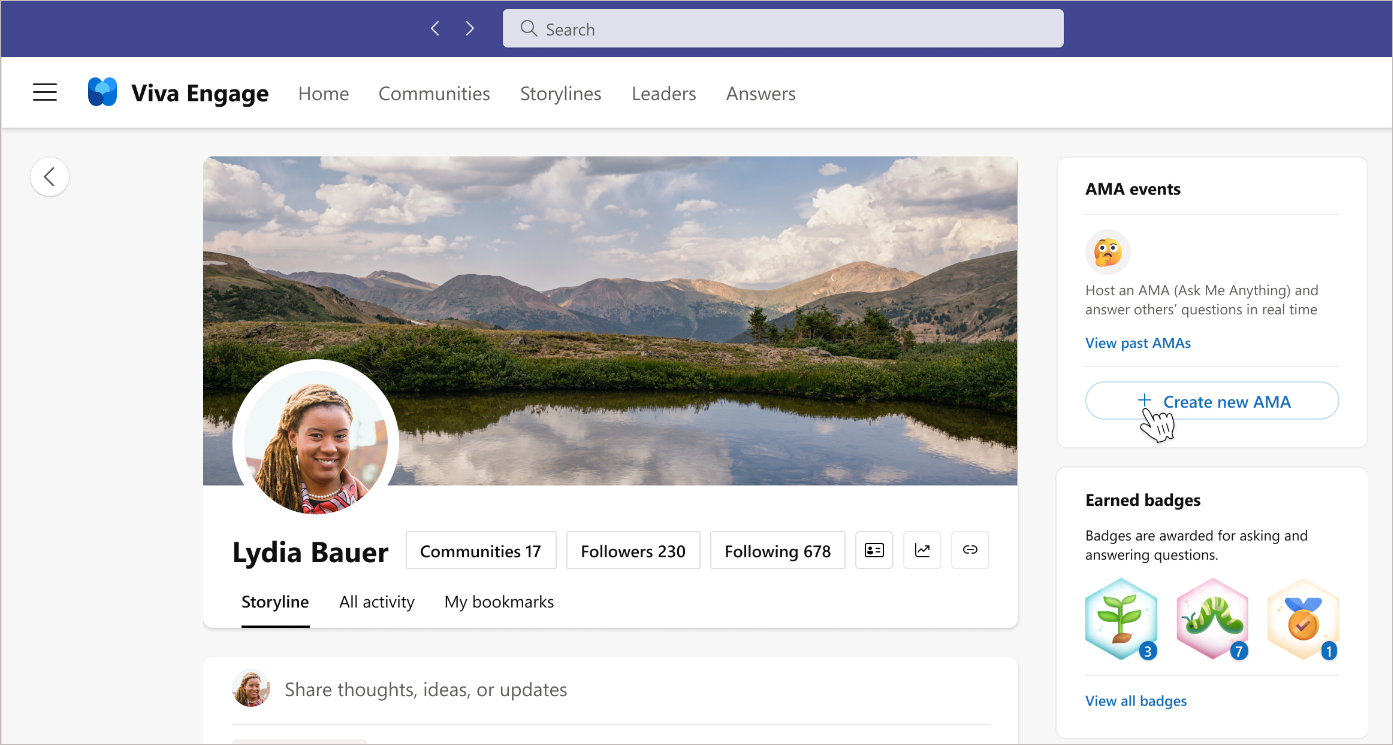
Когато създавате събитие с AMA, трябва да приемете ролята на хост или организатор. Както хостовете, така и организаторите могат да редактират и изтриват събитието и да модерират участието на участниците.
-
Изберете бутона плюс (+) до Създаване на нова AMA от дясната страна на сюжета или сюжета на лидера, където ще се проведе събитието AMA.
-
Във формуляра за създаване на AMA събитие задайте името на събитието, началната и крайната дата, началния и крайния час и описанието.
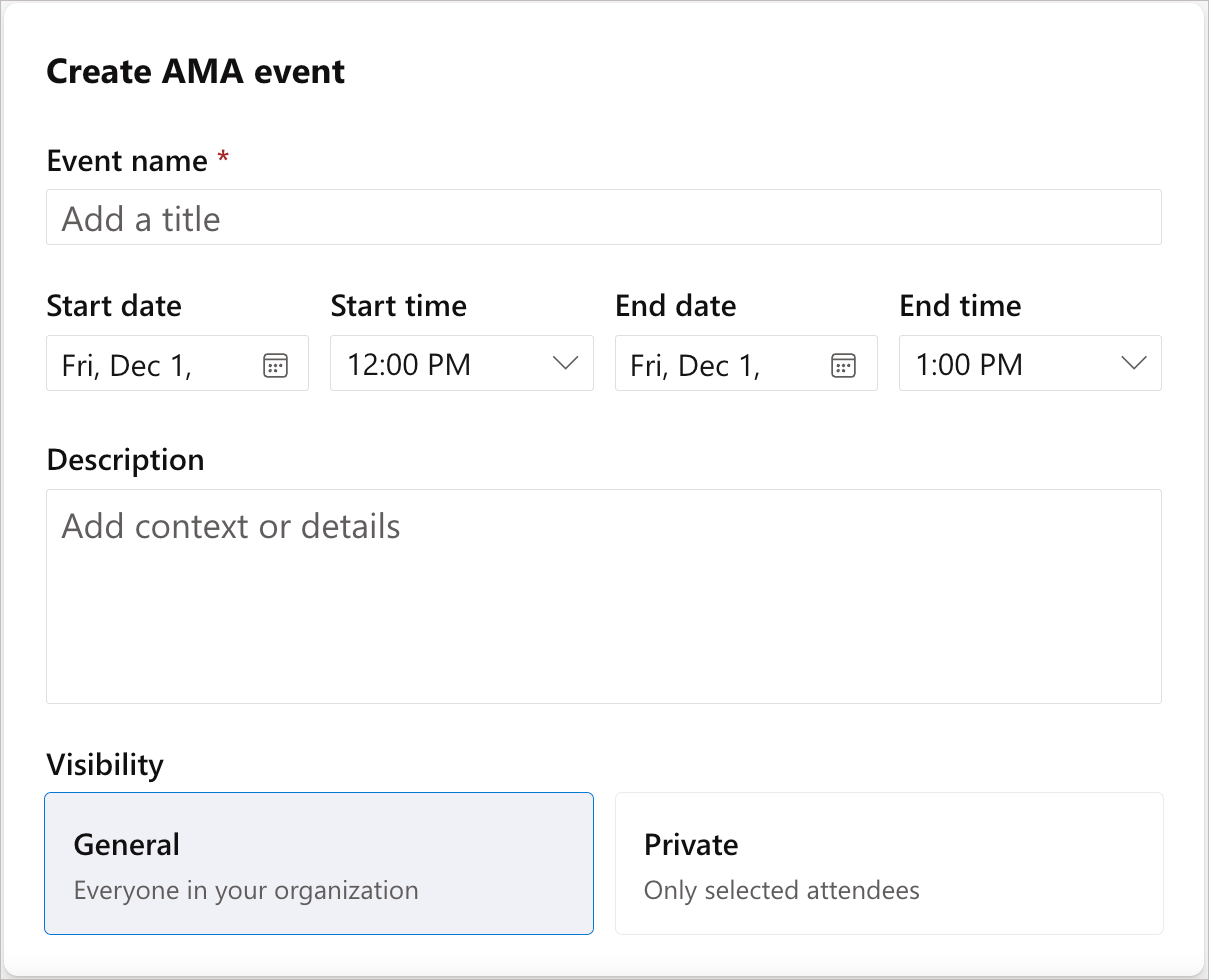
-
За Видимост изберете дали да поканите всички, или само определени хора и групи. Общи прави събитието достъпно за всеки в организацията, но го популяризира само за вашите последователи и аудитория.
Поверително ви позволява да ограничите събитието AMA само до лица и групи, които сте избрали в полето Участници.
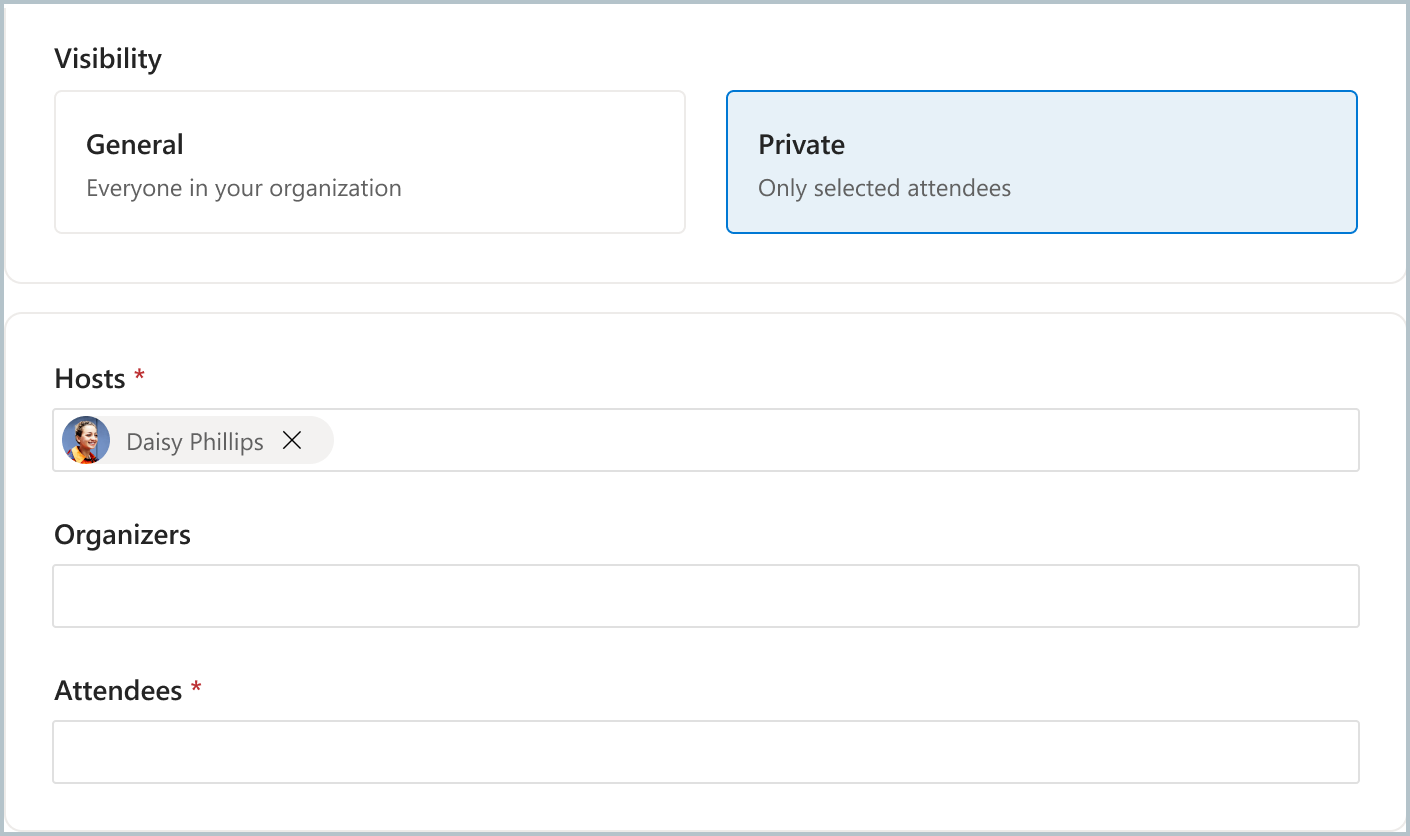
Важно: За да добавите група на Microsoft 365 или група за защита към полето Участник , трябва да имате разрешения на администратор за тази група. За да добавите свързана група в Microsoft Teams към полето Участници, трябва да сте администратор на групата на Teams.
-
Задайте хостове и организатори от хора във вашата организация. Той ще бъде уведомен за ролята си и ще има възможност да откаже.Домакините са лицето на събитието и се появяват в описанието на събитието.Организаторите помагат да се модерират въпроси или да поддържат хостовете и да управляват дейността на събитията във фонов режим.
-
Задайте как да се управлява участието на аудиторията. Умерените въпроси позволяват на хостовете и организаторите да задават въпроси на екрана, преди да бъдат публикувани официално. След като разрешите тази настройка, тя е включена по време на събитието и не може да бъде изключена.Разрешенията за участниците дават на участниците различни степени на участие и анонимност.
-
Персонализирайте поканите в календара на хоста и организатора и известията в Teams.
Важно: След като създадете поканата, вече не можете да променяте настройката на поканата за календар.
Най-добри практики
Хостовете и организаторите на AMAs могат да оптимизират изживяването, като включат един или повече от тези най-добри практики. За повече информация вж. материалите за усвояване на AMA.
|
Предварително закачване на публикация за обсъждане |
Добре дошли и информирайте участниците за вашата предстояща AMA с закачена публикация за обсъждане. Ако сте водач или представител, закачете публикация с обявления.
|
|
Наблюдавайте амалгамата |
Наблюдаващите въпроси ви позволяват да преглеждате въпроси, преди да бъдат публикувани в информационния канал на AMA, с които всички да се занимават. (В непроменените AMAs всички въпроси автоматично се появяват в AMA канала.) Филтрирането на неподходящи и извън темата въпроси гарантира, че AMA събитието остава в течение и използва най-добре времето на всички.
|
|
Маркиране на "Най-добри отговори" |
Винаги маркирайте отговора на лидера и експерта като най-добър отговор. Това ви помага по два начина: увеличава метрика за въпросите, на които е отговорено, и ви позволява да филтрирате по въпроси без отговор и да намирате въпроси, които се нуждаят от отговор.
|
|
Преглед на анализа |
Като наблюдавате анализа по време на събитието, можете да наблюдавате промените във ангажираността с течение на времето и да измервате цялостното въздействие на събитието. В края на събитието прегледайте анализа и ги направете справка, когато планирате бъдещи събития.
|
Споделяне, редактиране или изтриване на AMA
Използвайте функциите за връзка Споделяне в сюжета и Копиране , за да обявите AMA в популярни канали за комуникация, като например големи групови чатове, общности и имейл дистрибуции. Можете да редактирате разрешения или да изтриете AMA, като изберете многоточието (...) на страницата с AMA.
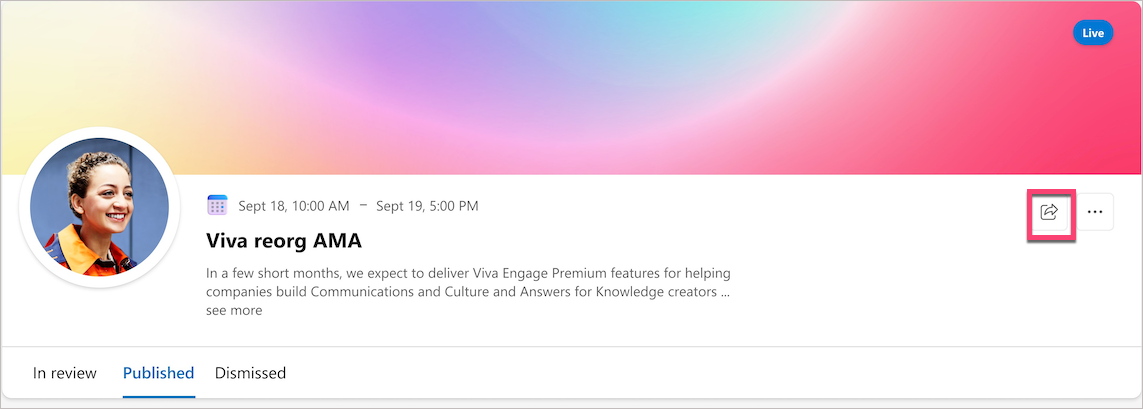
Участие в ААА
Участниците могат да присъстват на събитие на AMA, като влязат директно чрез връзката на AMA, изпратена от лидера/организатора на AMA или чрез раздела за събития на AMA в десния навигационен екран на сюжета на водещия. Можете да се ангажирате в AMAs с одобрения, отговори и реакции на въпроси.
-
На началния екран на Viva Engage потърсете сюжета на ръководителя.
-
След като сте в сюжета на водещия, изберете Преглед на още amAs в раздела за AMA събития.
Добавяне на AMA към вашия календар
Участниците могат да добавят събитие от AMA към своя календар. Всеки може да добавя AMAs към своята домашна мрежа. След като бъде добавена, AMA се показва в календара ви като 30-минутно събрание.
Бележка: Ако изтриете поканата в календара, страницата на AMA все още се показва като Добавена. Освен това ако организаторът промени AMA събитието час или дата, календар поканата не се актуализира.
Анализ на AMA
Организаторите и хостовете могат да преглеждат анализите за страницата си за AMA събития. Актуализация на анализа в реално време, която ви показва резюме на участниците, ангажиментите по време на събитието и въпросите, зададени преди и след събитието ви. Клеймо с дата и час в долната част на картата на резюмето на анализа ви показва кога данните са обновени за последен път.
Ангажиментите включват задавани въпроси, отговори, одобрения и маркирани реакции по въпроси. Ангажираността на анонимни потребители е изключена от процента на ангажираните изчисления на участниците.
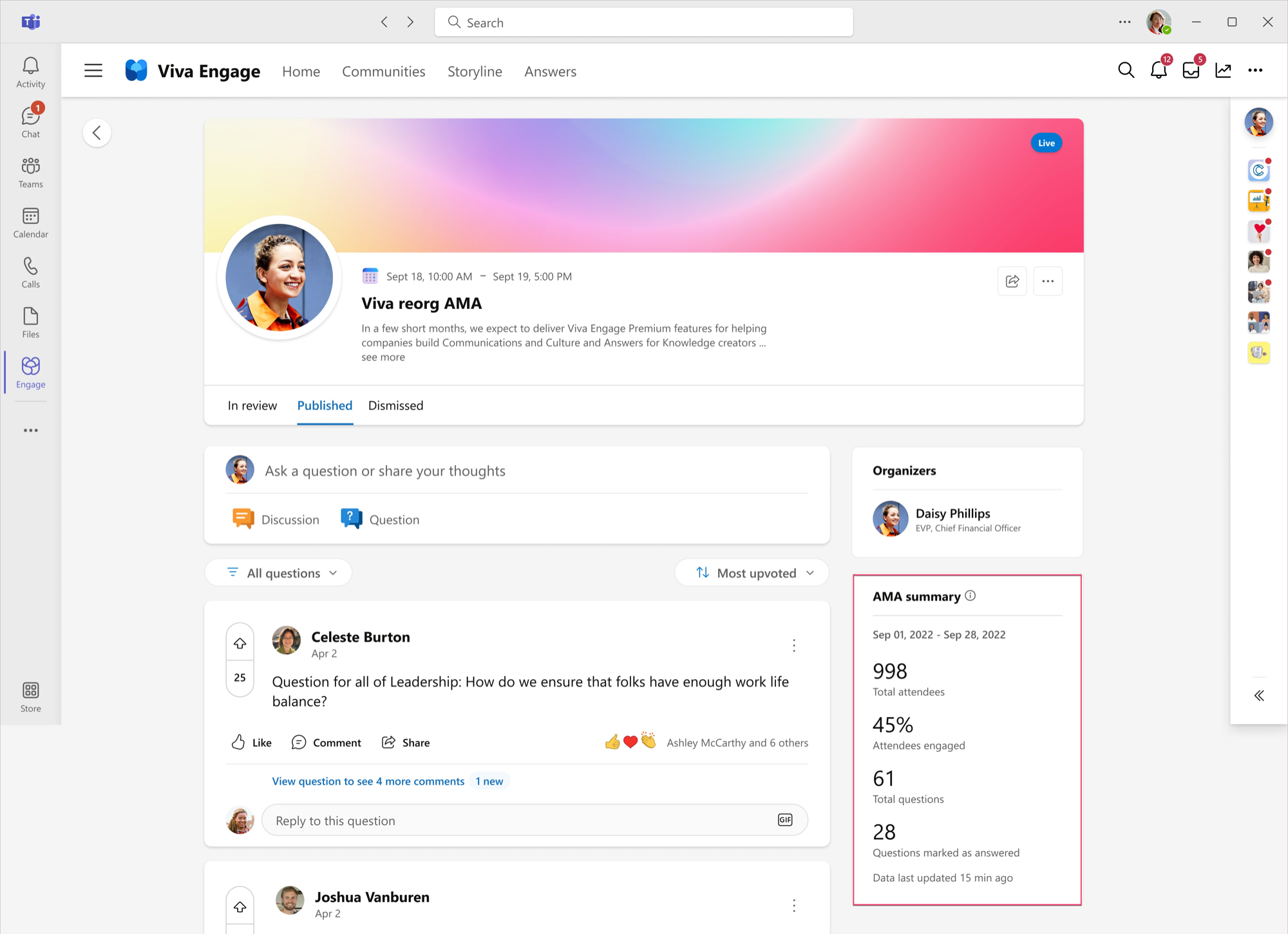
Често задавани въпроси
Какви са добрите теми за AMAs?
AmAs са чудесен начин за справяне с най-важните теми в организацията. Видяхме, че потребителите хостват AMAs за стратегия на фирмата, повторения или неофициални теми, като опознаване на нов лидер в организацията. Други начини за използване на AMAs включват специфична за общността/групата AMA или тематичен експерт на AMA за споделяне на знания.
За какви сценарии мога да използвам AMAs?
Освен традиционния стил "Reddit" AMA, в който хостът получава и отговаря на въпроси чрез текст за определен период, AMAs също са чудесни за следните сценарии:
-
Събиране на въпроси, на които да бъде отговорено по време на Q&A на живо
-
Събиране и отговаряне на въпроси от вашата аудитория след събрание, кметство или с всички ръце
-
Задаване на AMA за по-дълъг период от време, за да се позволи участие от различни часови зони и да има отворен разговор, който да измерва настроението по конкретна тема
Може ли събитие на AMA да се изпълнява заедно със събрание на живо/събрание на живо/събрание на Teams?
AMAs могат да се използват за събиране на въпроси по-рано, по време на и след събрание. Няма видео компонент за AMAs във Viva Engage, така че това е чисто текстова среда за работа, но можете да използвате AMA или екран споделяне на страницата по време на събранието.
Колко дълго трябва да бъде амата?
Настройката на AMA ви позволява да изберете начален/краен час. Можете да настроите AMA, която да продължава няколко часа или за седмица и след това. По-кратките amAs, които траят няколко часа, са чудесни за по-синхронни разговори, докато по-дългите amAs позволяват по-голяма гъвкавост в различните часови зони и повече време за участниците да откриват амалгамите и да участват в разговора.
Кой може да създава и да работи с AMAs?
AMAs ще бъдат достъпни за всички потребители във вашата мрежа на Viva Engage. Всеки потребител може да създаде AMA или да зададе въпроси и да се ангажира с ААА, която е открита. AMAs и нейното съдържание са откриваеми от всички потребители в дадена мрежа.
Как събитие на AMA се свързва с местоположение на Viva Engage?
Събитието AMA е прикачено към сюжета на организатора, но AMA може да бъде споделено с общност за по-висока ангажираност и видимост.
Въпросите от AMA преминават ли към информационния канал на сюжета на организатора?
Всички разговори в AMA събитие остават на страницата на събитието на AMA. Въпросите не се вливат в информационния канал на сюжета.
Какво ще се случи, ако организирам AMA, която се появява, след като срокът на лиценза ми изтече?
AMAs, планирани в бъдеще, все още могат да възникнат, ако лицензът на организатора изтече преди събитието.
Може ли представител да публикува от името на AMA без премийния лиценз?
Да, представителят може да публикува от името на AMA без премиен лиценз.
Ако публикувам въпроса си анонимно в AMA, самоличността ми ще бъде ли намерена от Microsoft или от администратор на Viva?
Не, публикуването като анонимно е наистина анонимно. Самоличността ви не е записана в регистрационния файл за откриване, експортирането в Microsoft или мрежата на клиента.
Какви типове известия получават организаторите и участниците?
Известията на Viva Engage bell се изпращат, когато:
-
Организатор или хост получава нов въпрос
-
Организатор или хост получава известие, че тяхната амалгама започва скоро
-
Последователите на хоста или аудиторията на лидера ще бъдат уведомени, че ААА започва скоро
-
Публикуван е въпрос на потребител (в наблюдаван Q&A)
-
Потребителски въпрос или отговор получава отговор
-
Отговорът на потребителя е маркиран като най-добър отговор
Viva Engage Inbox messages are sent when:
-
Потребителят е як или @mentioned в нишка
-
Потребителят получава отговор на въпроса си
-
Нишката, до която следвате или отговаряте, получава отговор от друг потребител
Известията за звънеца за дейността в Teams се изпращат, когато:
-
Потребителят е як или @mentioned в нишка
-
Потребителят получава отговор на въпроса си
-
Потребител получава отговор от организатора след одобряване на въпрос
-
Организатор или хост получава нов въпрос
-
Организатор или хост получава известие, че тяхната амалгама започва скоро










